Win10系统360安全桌面怎么卸载?彻底卸载360安全桌面的操作方法!
时间:2017-04-06 来源:互联网 浏览量:
使用win10系统的用户反应系统中的360安全桌面每次无法卸载的情况,在本文中小编将给大家分享下卸载360安全桌面的方法!
步骤:
1、在开始菜单上单击右键,选择【程序和功能】;
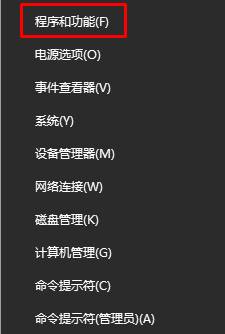
2、找到【360安全桌面】单击鼠标右键,选择【卸载/更改】;
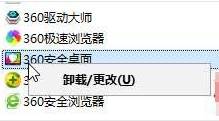
3、点选【我要直接卸载360安全桌面】,在下面勾选【删除已安装的应用】和【卸载360壁纸】,点击【开始卸载】即可。

操作完成后只需耐心等待即可将【360安全桌面】完全卸载干净了。
步骤:
1、在开始菜单上单击右键,选择【程序和功能】;
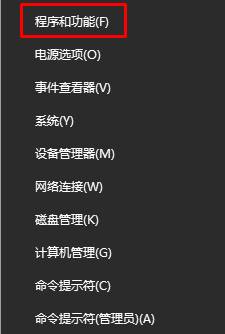
2、找到【360安全桌面】单击鼠标右键,选择【卸载/更改】;
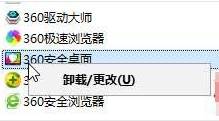
3、点选【我要直接卸载360安全桌面】,在下面勾选【删除已安装的应用】和【卸载360壁纸】,点击【开始卸载】即可。

操作完成后只需耐心等待即可将【360安全桌面】完全卸载干净了。
我要分享:
相关教程
- ·Win10专业版360安全桌面怎么卸载?
- ·w10腾讯游戏安全中心如何彻底卸载|w10腾讯游戏安全中心彻底卸载的方法
- ·360怎么彻底卸载干净win10 如何彻底卸载win10电脑上的360浏览器
- ·Win10小娜怎么卸载?Win10彻底卸载小娜的操作方法!
- ·Win10怎样卸载Mcafee?win10彻底卸载麦咖啡的操作方法!
- ·Win10怎样卸载windows Defender?彻底卸载windows Defender 的操作方法!
- ·桌面文件放在d盘 Win10系统电脑怎么将所有桌面文件都保存到D盘
- ·管理员账户怎么登陆 Win10系统如何登录管理员账户
- ·电脑盖上后黑屏不能唤醒怎么办 win10黑屏睡眠后无法唤醒怎么办
- ·电脑上如何查看显卡配置 win10怎么查看电脑显卡配置
win10系统教程推荐
- 1 电脑快捷搜索键是哪个 win10搜索功能的快捷键是什么
- 2 win10系统老是卡死 win10电脑突然卡死怎么办
- 3 w10怎么进入bios界面快捷键 开机按什么键可以进入win10的bios
- 4电脑桌面图标变大怎么恢复正常 WIN10桌面图标突然变大了怎么办
- 5电脑简繁体转换快捷键 Win10自带输入法简繁体切换快捷键修改方法
- 6电脑怎么修复dns Win10 DNS设置异常怎么修复
- 7windows10激活wifi Win10如何连接wifi上网
- 8windows10儿童模式 Win10电脑的儿童模式设置步骤
- 9电脑定时开关机在哪里取消 win10怎么取消定时关机
- 10可以放在电脑桌面的备忘录 win10如何在桌面上放置备忘录
win10系统热门教程
- 1 Win10版Linux Bash命令如何用?正确姿势告诉你 Win10版Linux Bash命令用的方法?正确姿势告诉你
- 2 Win10电脑玩游戏卡是什么原因?win10玩游戏卡的优化方法!
- 3 Win7 Win10双系统怎么装?Win7/Win10双系统引导设置及安装教程
- 4win10怎么设置必应输入法候选词个数?win10修改输入法候选词个数的方法!
- 5win10声音自动变小是怎么回事?win10电脑声音自动减小的解决方法!
- 6win10企业版系统要怎么永久激活
- 7win10怎么设置文件默认的打开方式
- 8win10主机风扇狂转如何解决 怎么解决win10主机风扇狂转
- 9升级Win10 14372出现0xC1900101-0x2000A错误怎么办?
- 10Win10系统怎么拦截优酷广告? Win10系统拦截优酷广告的方法
最新win10教程
- 1 桌面文件放在d盘 Win10系统电脑怎么将所有桌面文件都保存到D盘
- 2 管理员账户怎么登陆 Win10系统如何登录管理员账户
- 3 电脑盖上后黑屏不能唤醒怎么办 win10黑屏睡眠后无法唤醒怎么办
- 4电脑上如何查看显卡配置 win10怎么查看电脑显卡配置
- 5电脑的网络在哪里打开 Win10网络发现设置在哪里
- 6怎么卸载电脑上的五笔输入法 Win10怎么关闭五笔输入法
- 7苹果笔记本做了win10系统,怎样恢复原系统 苹果电脑装了windows系统怎么办
- 8电脑快捷搜索键是哪个 win10搜索功能的快捷键是什么
- 9win10 锁屏 壁纸 win10锁屏壁纸设置技巧
- 10win10系统老是卡死 win10电脑突然卡死怎么办
